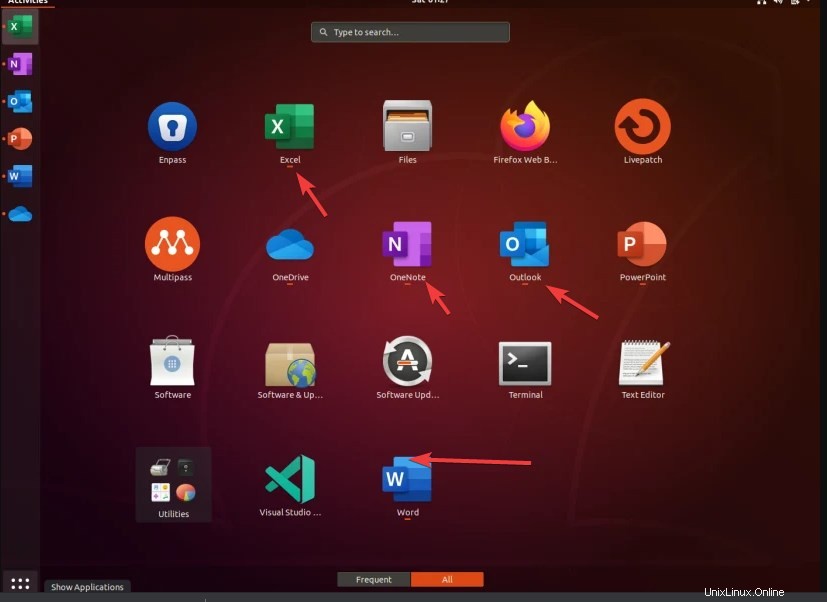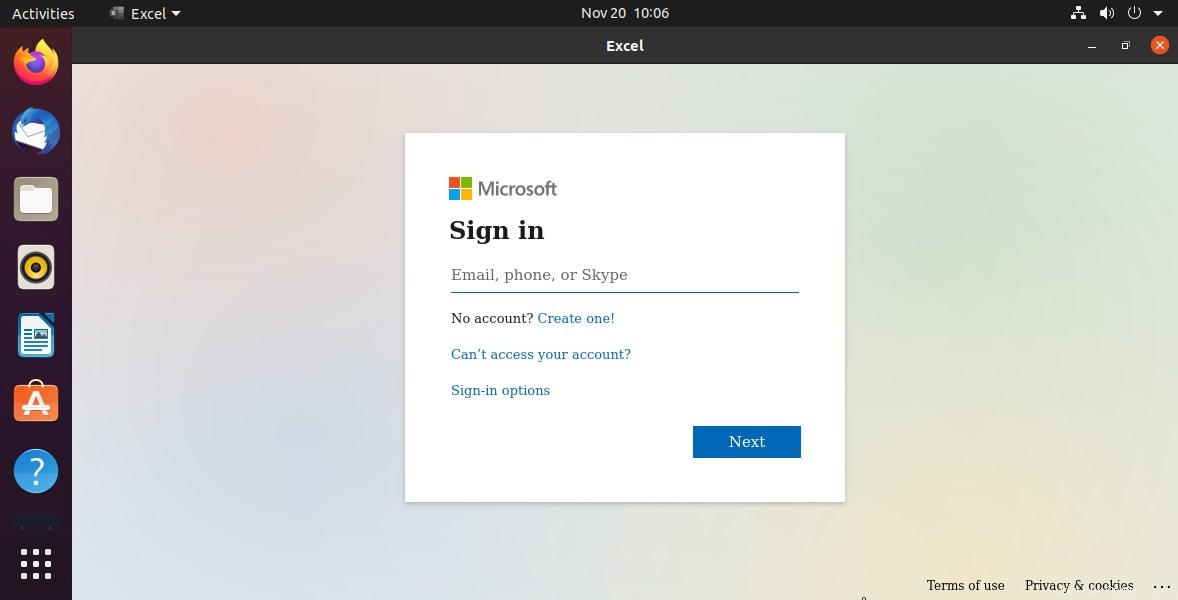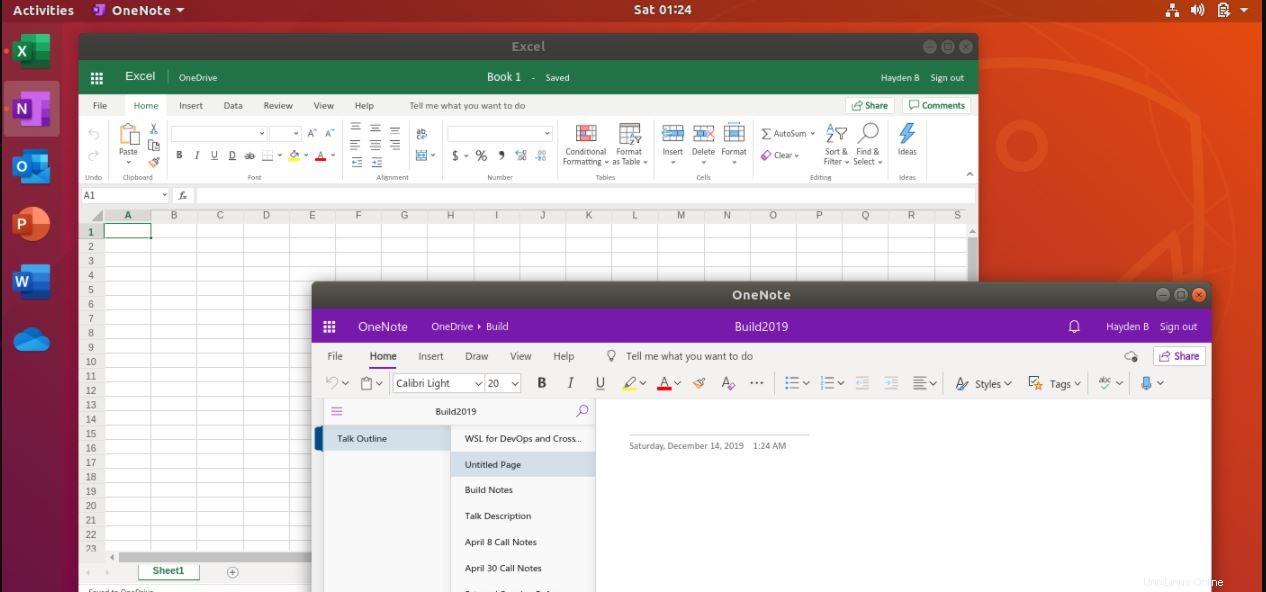Nota :El paquete SNAP para configurar la web de Microsoft Office en Ubuntu usando SNAP se eliminó de la tienda Snapcraft, por lo que este tutorial ahora está decrepitado.
¿Está buscando una versión gratuita de Microsoft Office 365 para instalar en sistemas operativos Linux como Ubuntu, Debian, Linux Mint o CentOS, etc.? Entonces esta es la forma de hacerlo.
Nota :La versión gratuita que vamos a instalar en Linux aquí es la versión simplificada que está disponible para usar en línea sin costo, sin embargo, aquí en lugar de operarla en un navegador cada vez, le informamos cómo hacerlo como una aplicación.
Básicamente, se trata de un contenedor de aplicaciones web para Office 365 en línea disponible en el repositorio SNAP para instalar en todas las versiones populares de Linux. El proyecto es liviano porque la mayoría de las cosas suceden en la nube; sin embargo, Microsoft no admite oficialmente la oficina de Webapp.
Hayden creó el proyecto web app-office no oficial y es una buena manera de obtener los beneficios de Microsoft Office 365 en el sistema operativo Linux. Utiliza QTwebEngine para buscar y mostrar aplicaciones de Office 365 como Word, Excel, PowerPoint, OneDrive, OneNote y Outlook.
Aquellos que no quieran instalarlo pueden ver:Cómo usar Microsoft 365 Office Lite gratis en línea en el navegador
Cómo instalar Microsoft Office 2007 en Ubuntu 20.04 LTS
Instalar el contenedor de aplicaciones web de Office 365 en Ubuntu Linux
- Abra la terminal de comandos.
- Ejecute el comando de actualización del sistema:
sudo apt update - Ubuntu 20.04 LTS viene con SNAP listo para usar, sin embargo, las versiones anteriores que no lo son, pueden instalarlo a través de
sudo apt install snapdmientras que otros usuarios del sistema operativo Linux pueden leer este artículo:Instalar y administrar SNAP en Linux - Instala la aplicación web de Microsoft Office 365 con el comando:
sudo snap install unofficial-webapp-office - Una vez completada la instalación, vaya a todas las aplicaciones y verá los íconos de Excel y otros.
- Abra cualquiera de ellos e inicie sesión con una cuenta de Microsoft. Si no tiene uno, cree uno nuevo.